
时间:2023-03-18 编辑:hyd
亲们入手Notepad++后,都喜欢将主题重新设置,下面就分享一下吧,希望有需要的朋友都来共同学习哦。
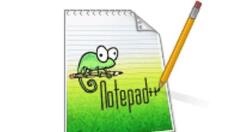
打开Notepad++(编辑器),小编将以图中的这段代码来进行主题设置的演示。
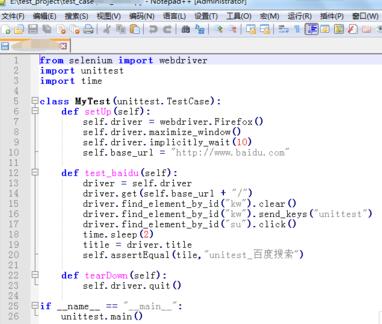
在Notepad++上部分的导航栏里找到“设置”项,点开后选择"语言格式设置"。
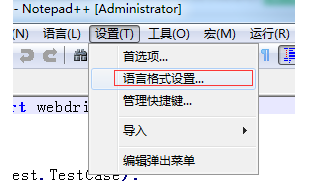
进入语言格式设置的主界面后,能看到有"主题"选择项,及该主题对应的语言格式,和字体以及字体颜色、大小等多种自定义设置。
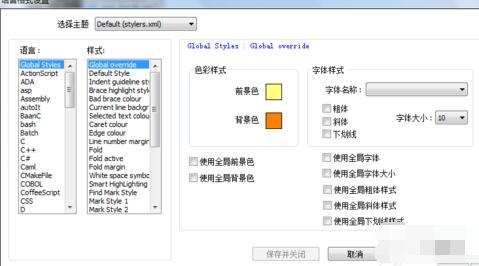
当从"选择主题"中选择任何一种主题后,Notepad++(编辑器)会立即将该主题的样式呈现在代码中。
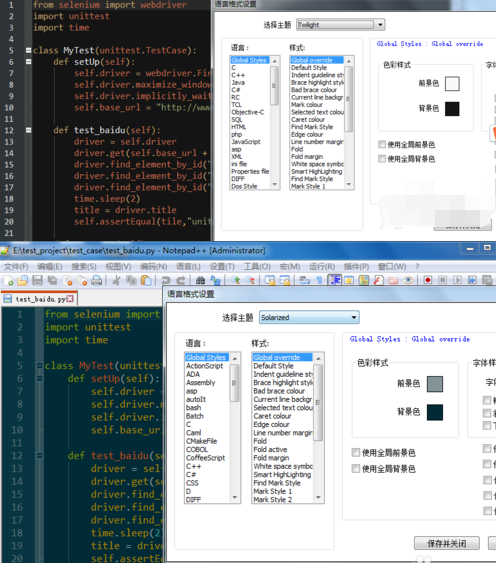
若不喜欢主题的字体颜色、背景颜色或者字体大小和风格时,可以根据个人喜好选择相应的颜色和字体形式,勾选"使用全局xxxx"字样的设置;
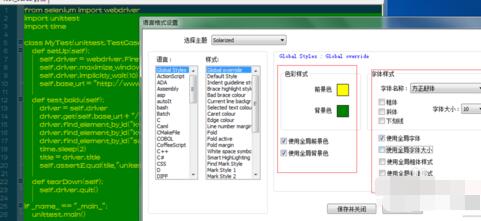
当设置好相应的主题风格后,点击"保存并关闭",Notepad++(编辑器)的主题就被设置为个人喜欢的风格了。
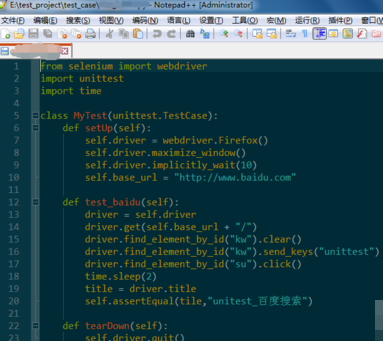
上文就讲解了,希望大家喜欢哦。
Notepad++相关攻略推荐:
Notepad++自动换行如何设置?自动换行设置流程图文详解